Fix Adcjavas. Inc Fil beskadiget fejl
Miscellanea / / August 04, 2021
Annoncer
Windows har et indbygget værktøj kaldet System File Checker eller SFC, der scanner gennem hele systemet for at kontrollere, om alt er rigtigt eller ej. For nylig har nogle Windows-brugere rapporteret om at få korruptionsproblemer med filen adcjavas.inc. Dette er en Windows-fil og findes i alle Windows 7 eller nyere systemer. Da dette er en systemfilkorruption, er det bedst at rydde det ud så hurtigt som muligt.
Windows bruger adcjavas.inc-filen til at huske ADO-begrænsninger, der bruges til scripting på klientsiden ved hjælp af den indbyggede Microsoft JScript. Så hvis du ikke vil have dit systems evne til at hente AOD-begrænsninger, der er kompromitteret, så prøv de nævnte rettelser med det samme. Så uden videre, lad os komme ind i det.

Sådan ordnes Adcjavas.inc-fil Korrupt fejl i Windows 10?
Denne særlige fil findes på et af de to steder, der er nævnt nedenfor:
Annoncer
C: \ Program Files \ Common Files \ System \ ado \
C: \ Program Files \ Common Files \ System \ msdac \
Da dette er en systemfilkorruption, er det bedste, du kan prøve at rette, et Windows-værktøj, der kan håndtere filkorruption. Da SFC kun afslører problemet, men ikke løser det, bliver du nødt til at prøve DISM.
DISM-scanning:
DISM eller Deployment Image Servicing and Management er en scanning, der kontrollerer for eventuelle fejl i Windows-filerne og derefter erstatter eventuelle defekte filer med sunde ækvivalenter. Det gør det ved at bruge nogle Windows Update-komponenter. Det vil sige, den sunde ækvivalent downloades fra Windows-serveren.
- Tryk og hold Windows-tast + R nede for at åbne dialogboksen Kør.
- Indtast "cmd" i feltet Kør, og tryk på Ctrl + Shift + Enter for at åbne kommandoprompten som administrator.
- Hvis pop op-vinduet Brugerkontokontrol beder dig, skal du bekræfte handlingen.
- Når kommandopromptvinduet vises, skal du indtaste følgende kommandoer efter hinanden og trykke på Enter efter hver kommando:
DISM.exe / Online / Oprydningsbillede / Scanhealth
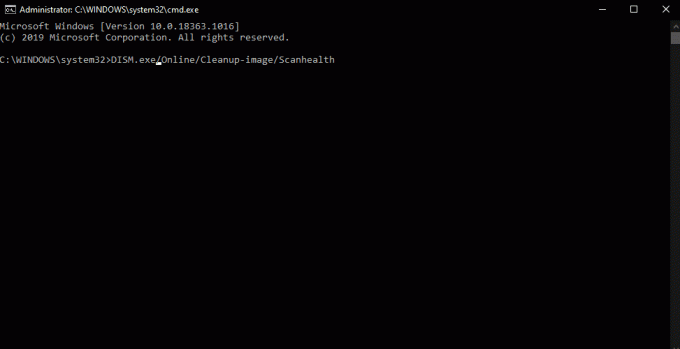
DISM.exe / Online / Oprydningsbillede / Oprydningsbillede
DISM.exe / Online / Oprydningsbillede / Restorehealth
- Når scanningen er udført, og reparationsprocessen også er afsluttet, skal du genstarte din pc. Brug derefter SFC-scanningen til at kontrollere, om du får den samme beskadigelsesmeddelelse med filen adcjavas.inc igen eller ej.
De fleste brugere får deres problemer sorteret efter DISM-scanningen. Men hvis du får problemet med korruption igen, så prøv den næste løsning.
Annoncer
Nulstil Windows-komponenter:
Hvis du ikke kunne sortere korruption via DISM-scanningen, ville du manuelt få den beskadigede fil udskiftet. Til det skal du bruge Windows-installationsmedieenheden. Ved at bruge det skal du udføre en reparationsinstallation. Når reparationsinstallationen er afsluttet, vil du have en sund adcjavas.inc-fil på dit system.
Imidlertid er reparationsprocessen lidt vanskelig og tager også en god del tid. Så du kan endda gå til en ren Windows-installation. Men til det bliver du først nødt til at holde en sikkerhedskopi af alt det, der er nødvendigt, der er gemt i OS-installationsdrevet. Når du har sikret dig, at du har en sikkerhedskopi af de vigtige filer, kan du gå videre med den rene Windows-installation.
Så det er sådan, man kan løse korruptionsproblemet med adcjavas.inc-filen i Windows. Hvis du har spørgsmål eller spørgsmål til denne vejledning, skal du kommentere nedenunder, så vender vi tilbage til dig. Sørg også for at tjekke vores andre artikler om iPhone tip og tricks,Android tip og tricks, PC tip og tricksog meget mere for mere nyttig information.
Annoncer
Annoncer Print-skærm er en vigtig funktion i Windows 10, som hjælper brugerne med at tage et screenshot af...
Annoncer Windows-operativsystemet er den mest populære platform til uddannelsesmæssige formål og værkformål, der er meget brugt på tværs af...
Annoncer Fejlmeddelelsen "Denne computer opfylder ikke minimumskravene" har været foruroligende for mange Windows...



